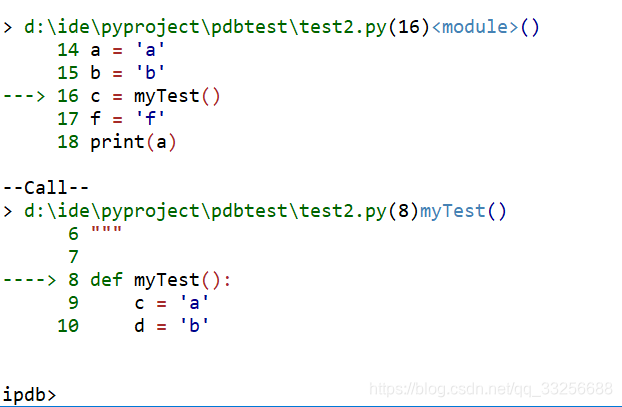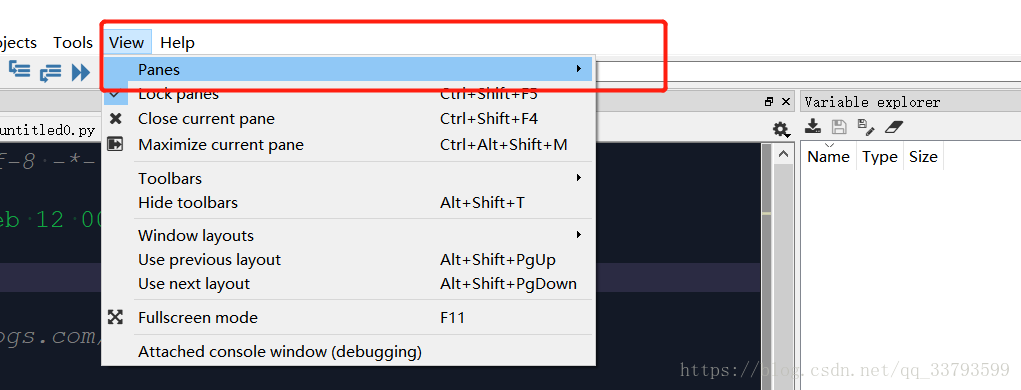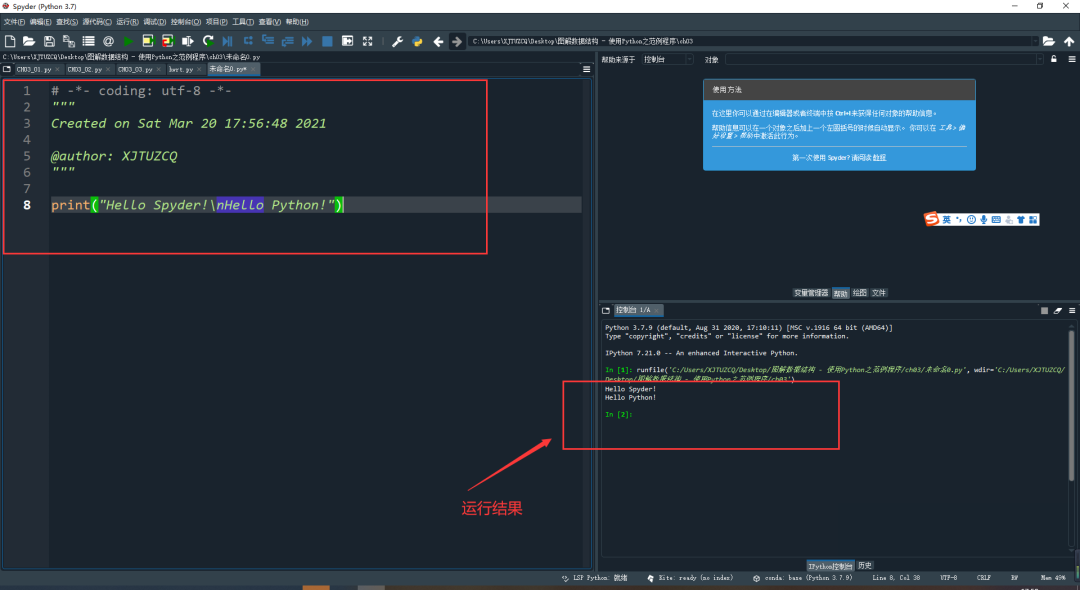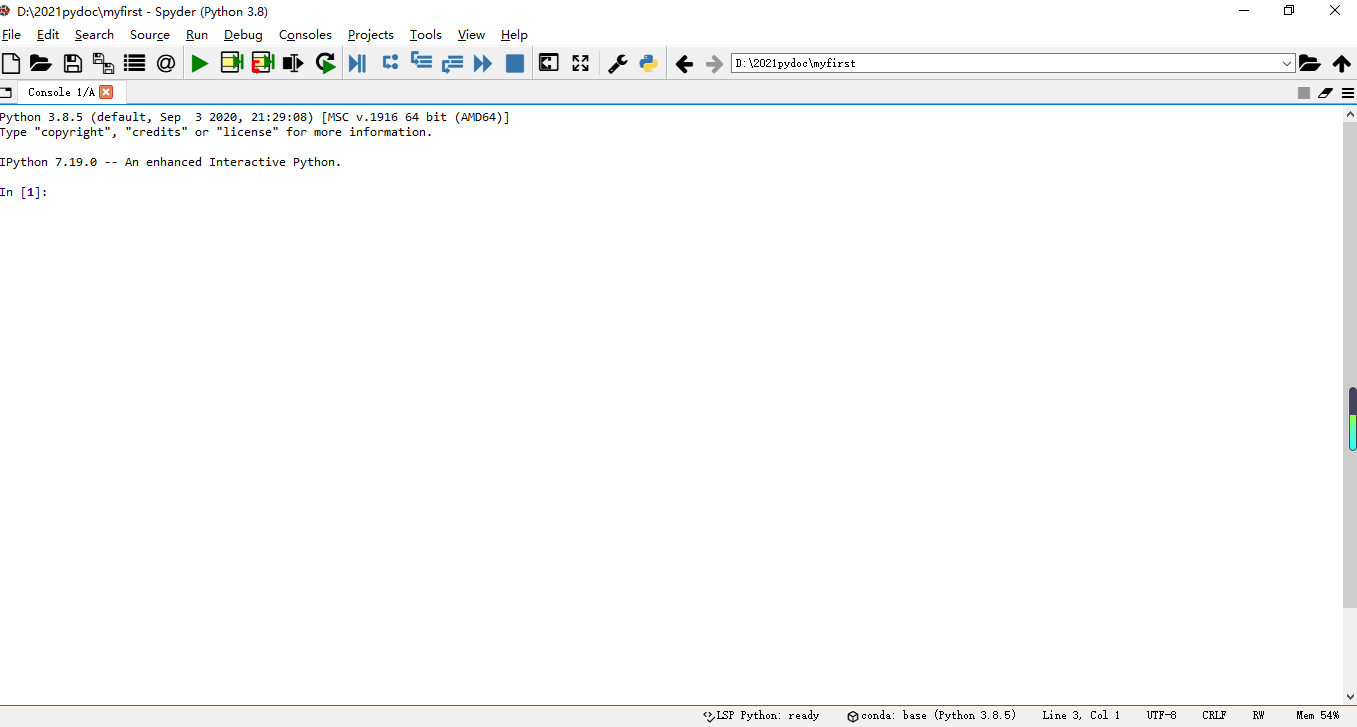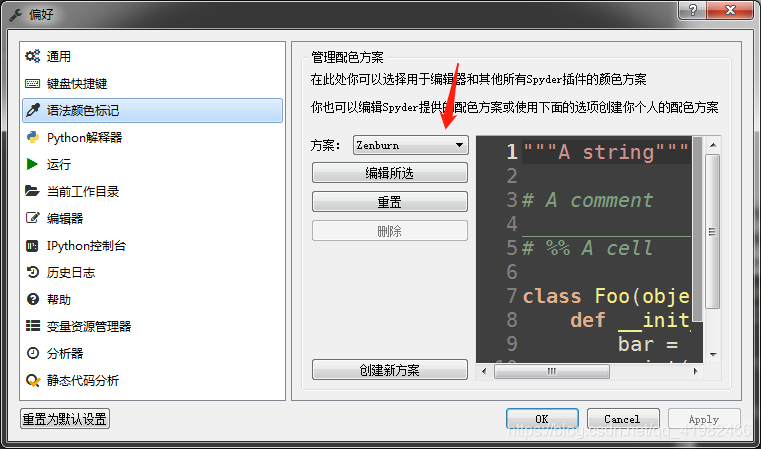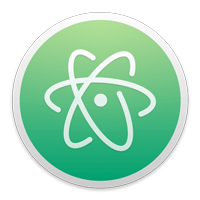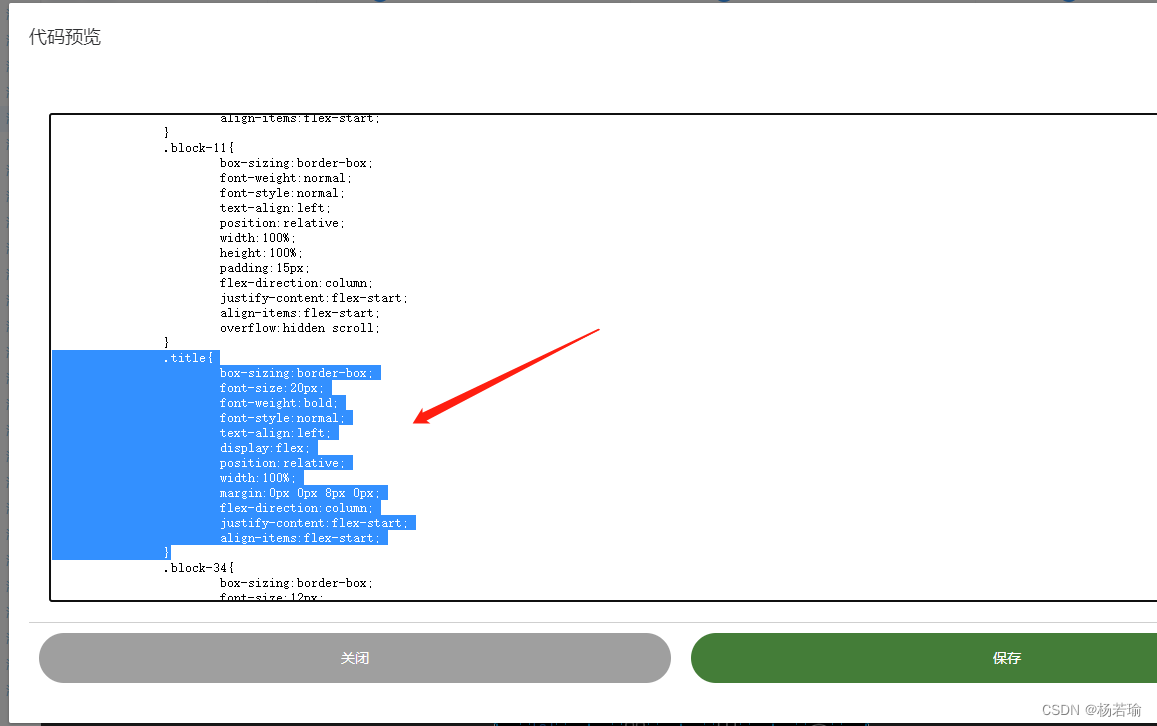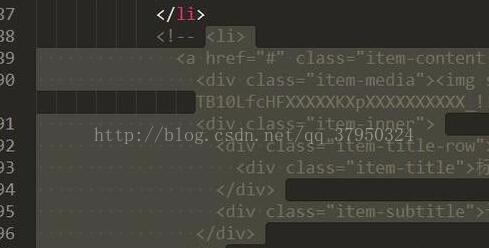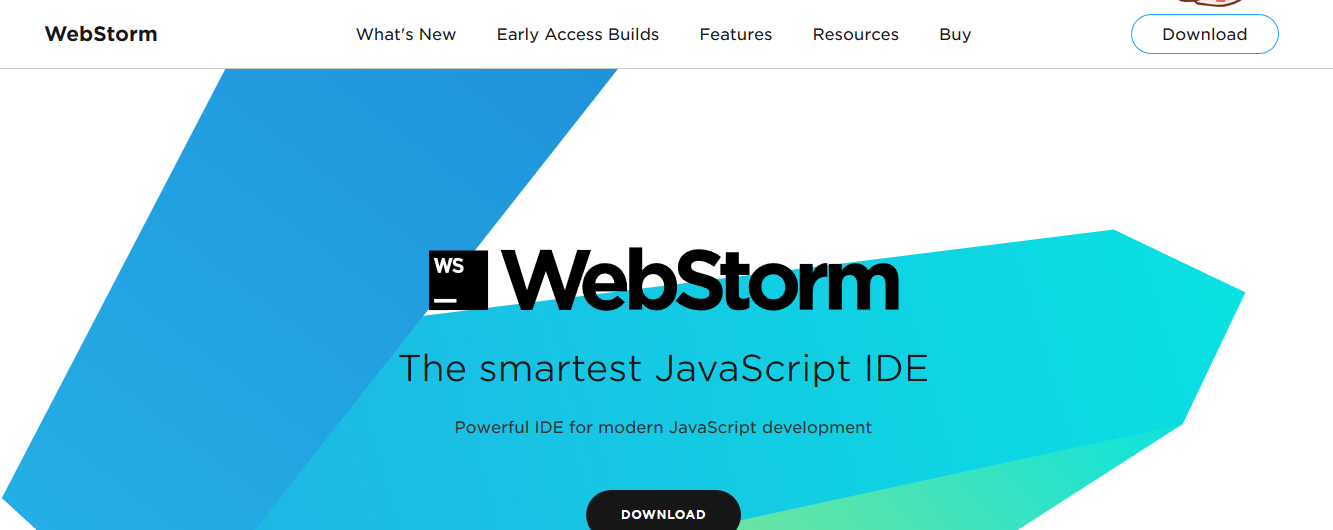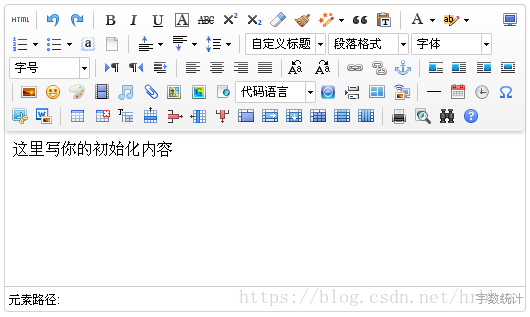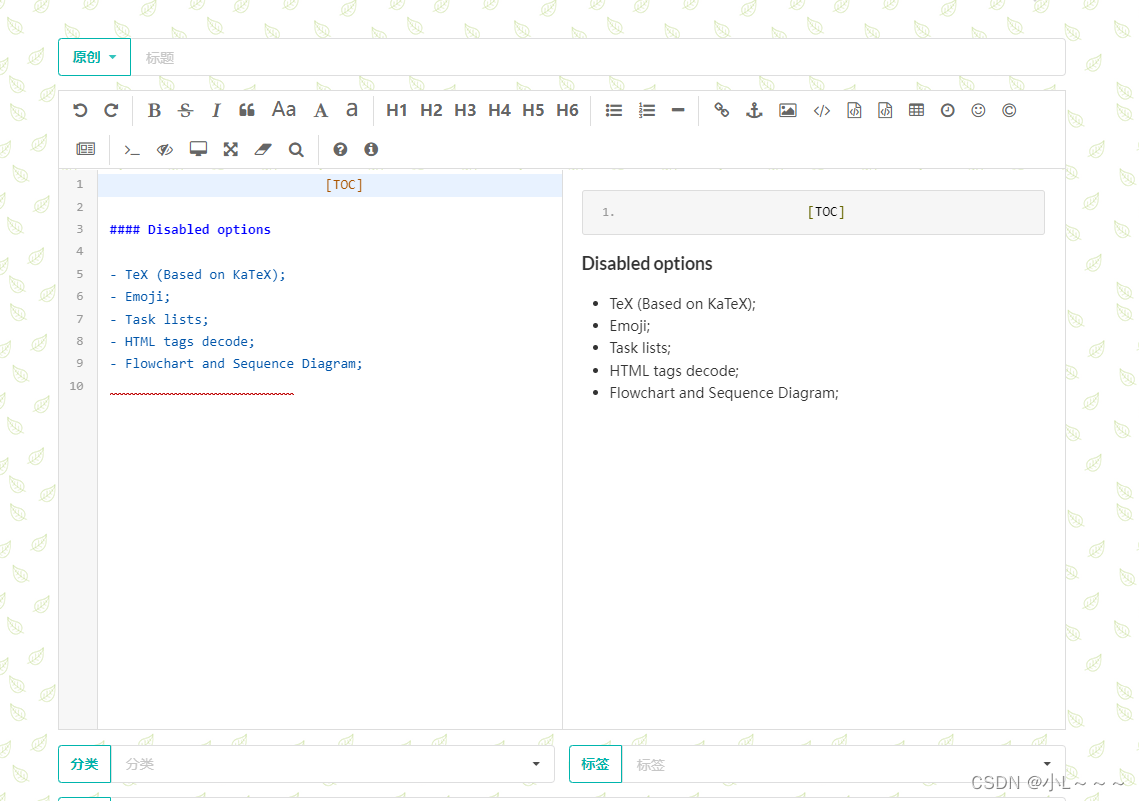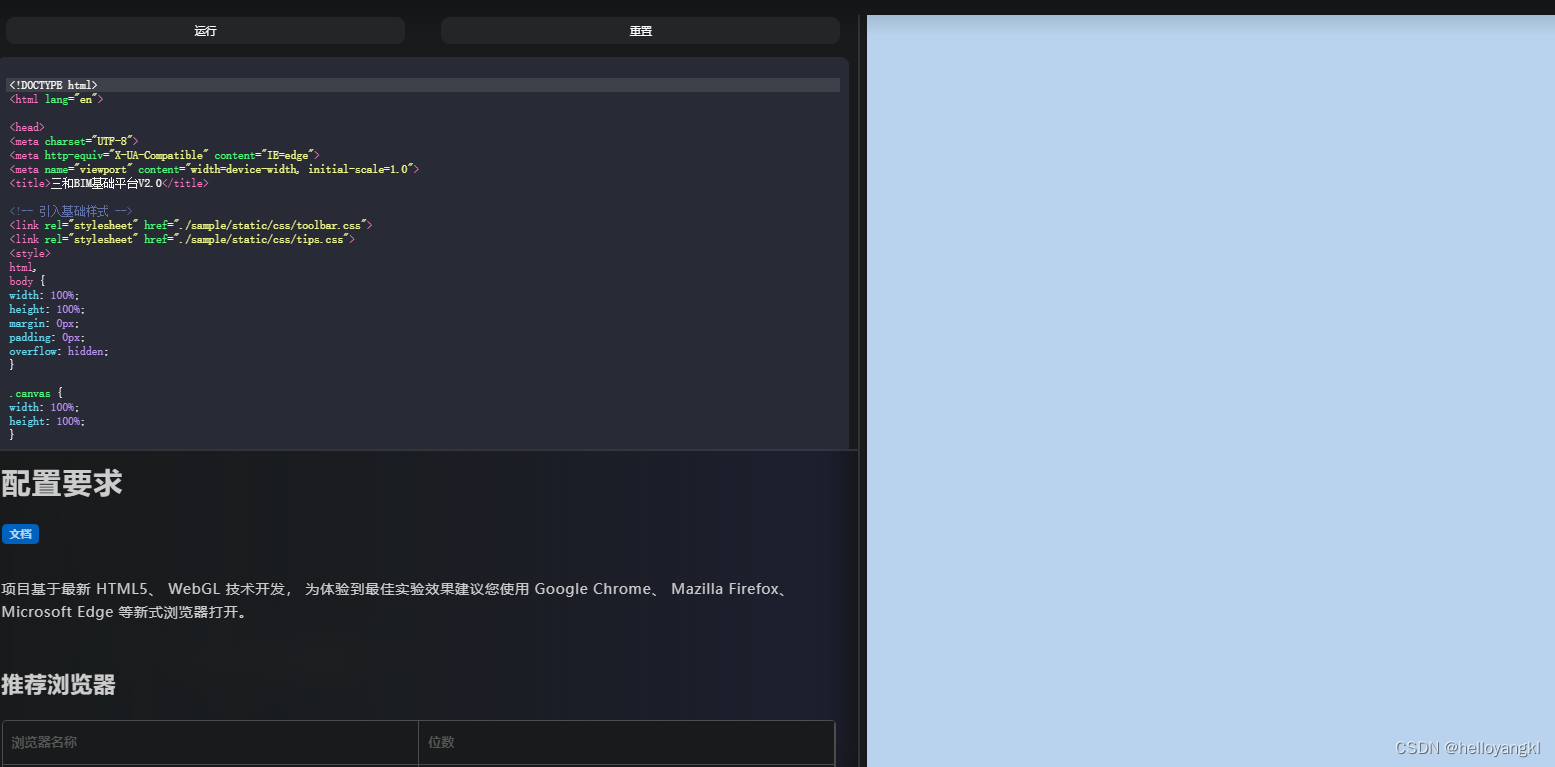Spyder是Python(x,y)的作者为它开发的一个简单的集成开发环境。和其他的Python开发环境相比,它最大的优点就是模仿MATLAB的“工作空间”的功能,可以很方便地观察和修改数组的值。
Spyder的界面由许多窗格构成,用户可以根据自己的喜好调整它们的位置和大小。当多个窗格出现在一个区域时,将使用标签页的形式显示。可以看到“Editor”、“Object inspector”、“Variable explorer”、“File explorer”、“Console”、“History log”以及两个显示图像的窗格。在View菜单中可以设置是否显示这些窗格。表1-2中列出了Spyder的主要窗格及其作用:
按F5键将运行当前编辑器中的程序。第一次运行程序时,将弹出一个如运行配置对话框。在此对话框中可以对程序的运行进行如下配置:
● Command line options:输入程序的运行参数。
● Working directory:输入程序的运行路径。
● Execute in current Python or IPython interpreter:在当前的Python控制台中运行程序。程序可以访问此控制台中的所有全局对象,控制台中已经载入的模块不需要重新载入,因此程序的启动速度较快。
● Execute in a new dedicated Python interpreter:新开一个Python控制台并在其中运行程序,程序的启动速度较慢,但是由于新控制台中没有多余的全局对象,因此更接近实际的运行情况。当选择此项时,还可以选中“Interact with the Python interpreter after execution”复选框,这样当程序结束运行时,控制台进程将继续运行,因此可以通过它查看程序运行之后的所有全局对象。此外,还可以在“Command line options”中输入新控制台的启动参数。
运行配置对话框只会在第一次运行程序时出现,如果想修改程序的运行配置,可以按F6键打开运行配置对话框。
使用“Variable explorer”窗格查看和编辑数组的内容
选择菜单中的Plot选项,将弹出绘图窗口。在绘图窗口的右键菜单中选择“Parameters”,将弹出一个编辑绘图对象的对话框。使用此对话框修改了曲线的颜色和线宽。
在“Variable explorer”窗格中将数组绘制成曲线
Spyder的功能比较多,这里仅介绍一些常用的功能和技巧:
● 默认配置下,“Variable explorer”窗格中不显示以大写字母开头的变量,可以单击工具栏中的配置按钮(最后一个按钮),在菜单中取消“Exclude capitalized references”的选中状态。
● 在控制台中,可以按Tab按键进行自动补全。在变量名之后输入“?”,可以在“Object inspector”窗格中查看对象的说明文档。此窗格的Options菜单中的“Show source”选项可以开启显示函数的源程序。
● 可以通过“Working directory”工具栏修改工作路径,用户程序运行时,将以此工作路径作为当前路径。例如我们只需要修改工作路径,就可以用同一个程序处理不同文件夹下的数据文件。
● 在程序编辑窗口中按住Ctrl键,并单击变量名、函数名、类名或模块名,可以快速跳转到定义位置。如果是在别的程序文件中定义的,将打开此文件。在学习一个新模块的用法时,我们经常需要查看模块中的某个函数或类是如何实现的,使用此功能可以帮助我们快速查看和分析各个模块的源程序。例如下面的程序从不同的扩展库载入了一些模块和类。用Spyder打开此文件,按住Ctrl键,并单击signal、pl、HasTraits、Instance、View、Item、lfilter、plot、title等,将打开定义它们的程序文件,并跳转到相应的行。
gotodefine.py
测试定义跳转功能
from scipy import signal
import pylab as pl
from enthought.traits.api import HasTraits, Instance
from enthought.traits.ui.api import View, Item
signal.lfilter
pl.plot
pl.title
最后介绍一个好用的快捷键,
摁住Ctrl,然后鼠标点击函数、变量等,会跳转到定义的代码块